Muistikirja ++ on melko monipuolinen tekstieditori Windowsille, vaikka ohittaisitkin ohjelman laajennusjärjestelmän hetkeksi, joka laajentaa sitä entisestään.
Yksi ominaisuuksista, joita käytän säännöllisesti, on ohjelman kyky etsiä tekstiä kaikista määrittämäni kansion tiedostoista.
Esimerkiksi tänään minulle ilmoitettiin, että evästeiden käsittely käyttäjille, jotka jättävät kommentteja tälle sivustolle, muuttui.
Ainoa mitä tiesin oli se, että evästeiden vanhenemisaika asetettiin samalle päivälle eikä ensi vuonna. Epäitsin yhden vastaavasta sivustolle asennetuista laajennuksista, mutta en tiennyt kumpi.
Vaikka pystyin analysoimaan ongelmaa kokeiluilla ja virheillä, poistamalla plugins yksi kerrallaan ja tarkistamalla, onko kyseinen toimenpide ratkaistu ongelmaan, päätin käyttää NotePad ++ -sovellusta sen sijaan.
Ajatuksena oli etsiä kaikki laajennustiedostot ja palauttaa koodirivit, jotka joko muuttavat evästeitä tai etsivät tiettyjä muuttujia.
Etsi teksti kansion kaikista tiedostoista
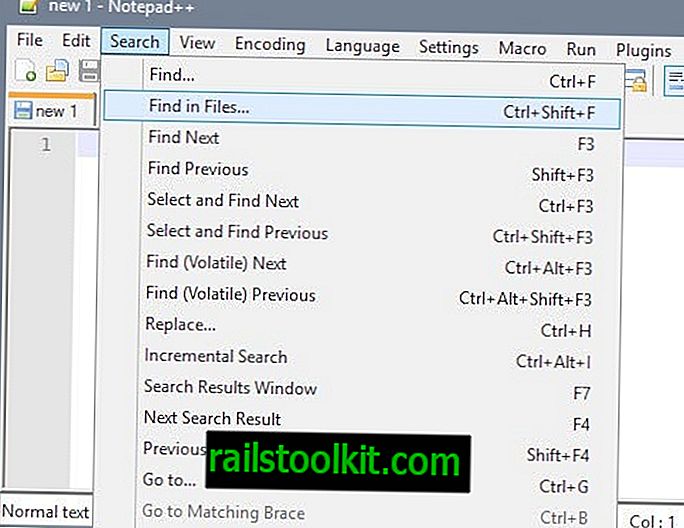
Käynnistä järjestelmän toiminta käynnistämällä Notepad ++ -järjestelmä. Sinun ei tarvitse avata tekstitiedostoa ohjelmassa käynnistyksen yhteydessä, koska sillä ei ole väliä suorittamisellesi hakuoperaatiolle.
Valitse valikosta Etsi> Etsi tiedostoista. Jos pidät pikanäppäimistä paremmin, avaa hakuikkuna sen sijaan Ctrl-Shift-F.
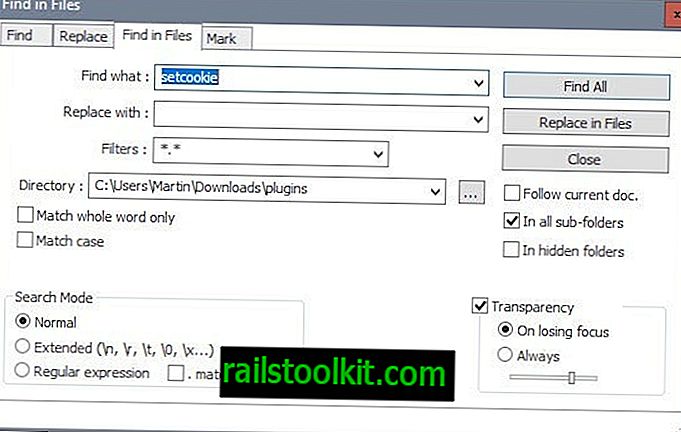
Löytäminen tiedostojen määritysikkunassa on melko helppokäyttöinen, koska voit ohittaa useimmat vaihtoehdot, jos et vaadi niitä.
Määritä seuraavat asetukset:
- Etsi mitä: tämä on hakujono, jonka haluat Notepad ++: n löytävän tiedostoista.
- Hakemisto: tämä on juurihakemisto, joka sisältää kaikki etsimät tiedostot. Muistio ++ etsii oletuksena myös kaikista alikansioista.
Kaikki muut kentät ovat valinnaisia. Jos jätät kaiken sellaisenaan, Notepad ++ indeksoi kaikki valitun juurikansion tiedostot ja kaikki sen sisältämät alikansiot ja palauttaa kaikki osumat haun lopussa.
Valinnaiset parametrit voivat kuitenkin olla hyödyllisiä. Voit muuttaa suodattimia siten, että vain tietyt tiedostotyypit, kuten * .css tai * .php, tai tiedostonimet, finanssi. * Sisältyvät hakuun.
Voit myös ottaa käyttöön koko sanan tai vastaavan kirjainkokovaihtoehdon käytön tai vaihtaa normaalista hakutilasta laajennettuun hakutilaan tai sellaiseen, joka käyttää säännöllisiä lausekkeita.
Viimeisenä, mutta ei vähäisimpänä, voit käyttää korvaamisvaihtoehtoa korvaamaan kirjoittamasi teksti muulla tekstillä.
Aloita napsauttamalla Etsi kaikki. Hakuaika riippuu suuresti valinnastasi, mutta sen ei pitäisi kestää kauan.
Muistikirja ++ palauttaa kaikki osumat lajiteltuina tiedoston ja rivin jälkeen.
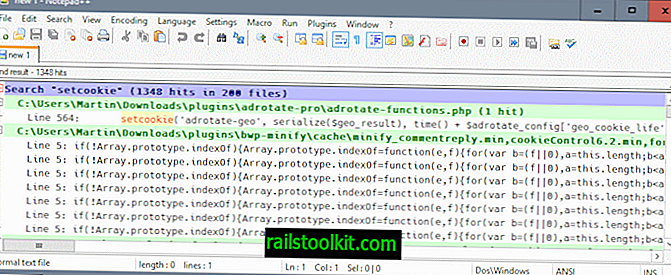
Ainoa jäljellä on käydä läpi tulokset riviltä löytääksesi etsimäsi (jota en muuten tehnyt, mutta se on toinen tarina).
Lue nyt : Rasvan leikkaaminen Muistiossa ++














